Como ya debéis saber, como administradores de sistemas, nos encontramos con varias casuísticas a la hora de administrar una empresa. Cada usuario tiene unos requisitos y roles específicos que hacen que, sus derechos sobre la infraestructura sean distintos. Este es el caso de un usuario concreto que, por su rol y configuración, tenía OneDrive configurado para sincronizar su perfil de usuario casi por completo (Escritorio, Descargas, Documentos e Imágenes).
En el caso de esta empresa, aunque OneDrive viene por defecto con una cuota de 1Tb por usuario, la cuota de OneDrive por usuario estaba limitada a 50Gb; el usuario estaba sincronizando cerca de 130Gb por lo que había que ampliar la cuota de todos (Panel de OneDrive) o la suya propia (SharePoint Shell).
Como ya sabéis, me gusta usar PowerShell cada vez que puedo y, como solo quería ampliar la cuota de un usuario en concreto… me decidí usar la Shell de SharePoint Online.
Aquí os dejo el manual para ampliar cuotas de OneDrive por usuario desde PowerShell.
Lo primero que hemos de hacer es descargar la shell de administración de SPO (aquí).
Una vez descargada, deberemos iniciar la Shell e iniciar sesión en nuestro SharePoint Online siguiendo los siguientes pasos (si tenemos doble factor habilitado):
- Primero, debemos crear una variable con el nombre de nuestra organización en Office365
$orgName=»KLStudio»
- Una vez que hemos indicado cuál es nuestro UPN, conectamos a Office 365 mediante el comando:
Connect-SPOService -Url https://$orgName-admin.sharepoint.com
Esto hará que se abra una ventana de Office 365 pidiendo nuestros credenciales. Ponemos los datos del administrador de 365 y… voilà! Ya tenemos iniciada la sesión en SPOnline.
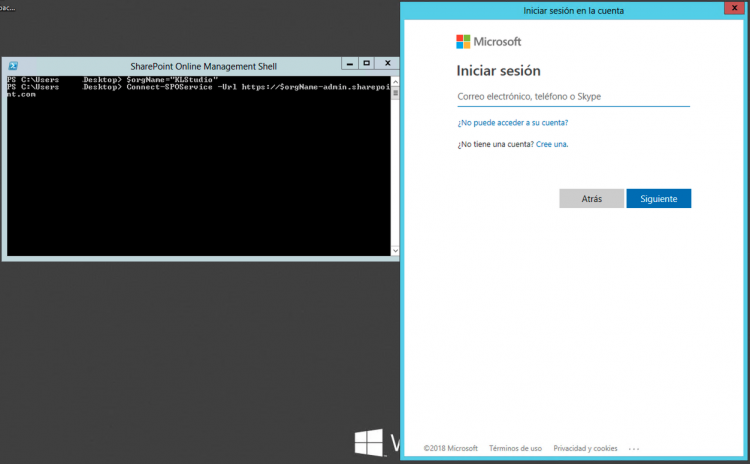
Posteriormente, lo que hemos de hacer es cambiar la cuota del usuario pero, para ello, debemos conocer la URL de su OneDrive… ¿cómo podemos obtener la URL de OneDrive de cada usuario? Existen varias maneras, por Powershell y por el Admin Center. Por Powershell, no he sido capaz todavía (podré, lo sé) así que, veremos cómo verlo desde el Centro de Administración.
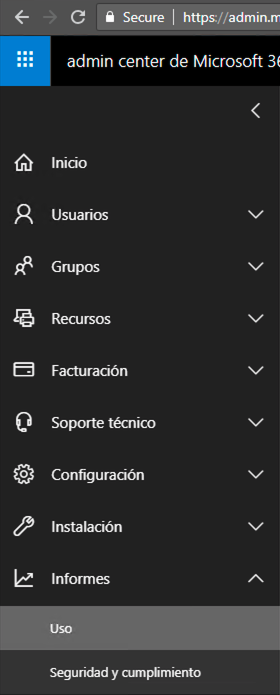
Accedemos a Office 365 – Admin Center – Informes – Uso. Ahí veremos todos los servicios que tenemos contratados en nuestra empresa y un report de uso general de cada uno. Deberemos seleccionar el panel de «Archivos de OneDrive» para poder ver los usuarios que usan el mismo y tener la URL para cada usuario.
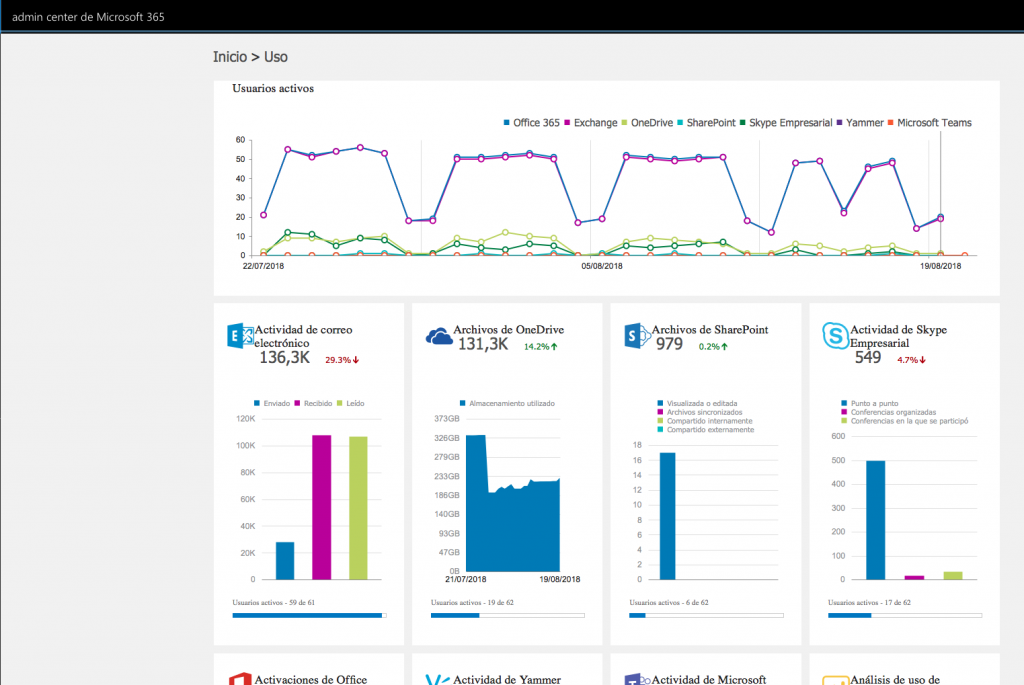
En el Centro de OneDrive, en la primera columna, tenemos la URL de cada usuario. Podemos cogerla de ahí o exportar el registro completo para tener un CSV del cual extraer la información.![]()
Una vez que tenemos la URL copiada, debemos ejecutar el siguiente comando en la Shell de SharePoint Online:
$url=<«URL del usuario copiada»>
Set-SPOSite -Identity $Url -StorageQuota <tamaño en MB>

Donde deberemos cambiar las variables para que coincidan con nuestros datos. Si todo va bien, no deberemos ver los cambios reflejados en nuestro panel de 365.
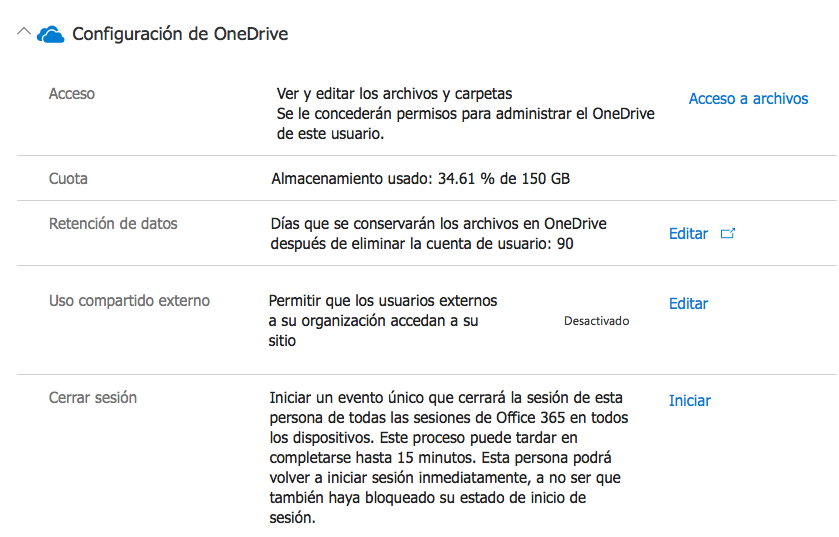
Como podemos observar, el usuario ahora posee 150Gb de almacenamiento, cuando el resto de usuarios, según el panel, tienen 50Gb de límite.
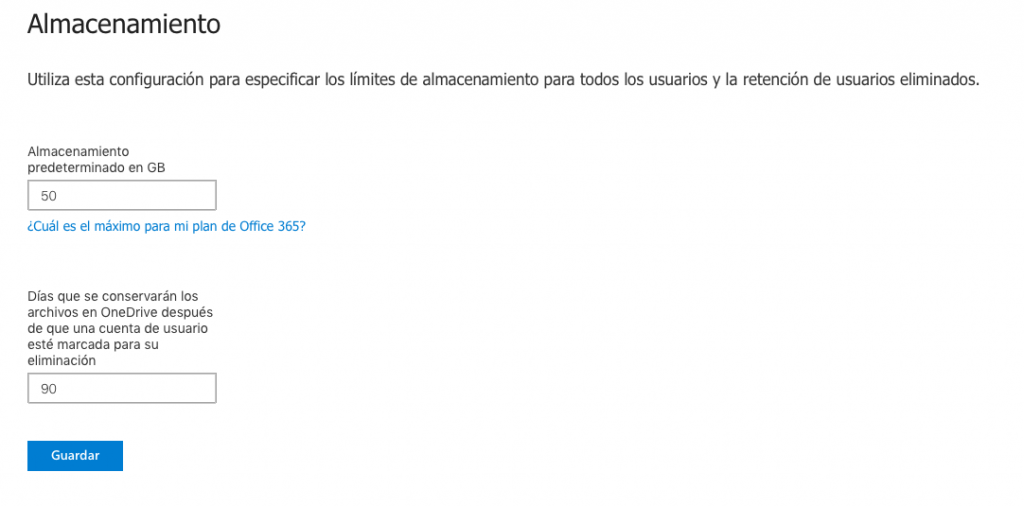
Y hasta aquí, el pequeño tutorial de cuotas en OneDrive.
Espero que os sea de utilidad y… ¡Pronto subo más mini guías!